Dell Dimension 4700 User Manual
Browse online or download User Manual for Computers Dell Dimension 4700. Dell Dimension 4700 Manual del usuario
- Page / 126
- Table of contents
- BOOKMARKS




- Dell™ Dimension™ Serie 4700 1
- Notas, Avisos y Precauciones 2
- Abreviaturas y siglas 2
- Contenido 3
- A Apéndice 6
- Localización de información 7
- 8 Localización de información 8
- Cable de la impresora 9
- Conexión de una impresora USB 9
- Conexión de dos monitores 11
- Conexión de un televisor 12
- Conexión a Internet 14
- Copia de CD y DVD 16
- Sugerencias útiles 17
- Hyper-Threading 18
- Solución de problemas 19
- 20 Solución de problemas 20
- Internet 21
- Mensajes de error 22
- Problemas con el teclado 24
- El equipo no responde 25
- Un programa no responde 25
- Problemas con la memoria 26
- Problemas con el ratón 27
- Problemas de red 28
- Problemas con la alimentación 28
- Problemas con la impresora 29
- Problemas con el escáner 30
- 32 Solución de problemas 32
- 34 Solución de problemas 34
- Luces de diagnóstico 35
- Controladores 40
- Windows XP 42
- Antes de empezar 47
- Vista anterior 49
- Vista posterior 51
- Vista interior del equipo 55
- Componentes de la placa base 56
- Instalación de la memoria 58
- Tarjetas 60
- Tarjetas PCI 61
- Extracción de una tarjeta PCI 63
- Tarjetas PCI Express 64
- Panel anterior 69
- Extracción del panel anterior 70
- Protector 71
- Lengüetas (2) 71
- Unidades 72
- Unidad de disco duro 74
- Unidad de disquete 80
- Unidad de CD/DVD 82
- 92 Apéndice 92
- 94 Apéndice 94
- Configuración del sistema 95
- Apéndice 97 97
- Rendimiento 99
- 100 Apéndice 100
- Seguridad 100
- Administración de energía 100
- Mantenimiento 101
- Comportamiento de POST 101
- Secuencia de inicio 102
- Apéndice 106
- Apéndice 107 107
- 108 Apéndice 108
- 110 Apéndice 110
- 112 Apéndice 112
- 114 Apéndice 114
- 116 Apéndice 116
- 118 Apéndice 118
- 120 Apéndice 120
- 122 Apéndice 122
- Índice 123 123
- 124 Índice 124
- Índice 125 125
- 126 Índice 126
Summary of Contents
www.dell.com | support.dell.comDell™ Dimension™ Serie 4700*En equipos con una unidad de disco flexible.Indicador de actividad de la unidad de CD o DVD
10 Configuración y utilización del equipowww.dell.com | support.dell.comConexión de una impresora en paralelo1Complete la configuración del sistema op
100 Apéndicewww.dell.com | support.dell.comPerformance (Rendimiento)•Bypass (Omitir): el equipo no prueba ni cambia la actual configuración del modo d
Apéndice 101Auto Power Time (Hora de encendido automático)Establece la hora para que el equipo se encienda automáticamente.La hora se mantiene en form
102 Apéndicewww.dell.com | support.dell.comSecuencia de inicioEsta función le permite cambiar la secuencia de inicio de los dispositivos.Valores de la
Apéndice 103 NOTA: Si va a iniciar en una unidad de disco flexible USB, primero debe establecer la unidad de disco flexible en OFF en la configuració
104 Apéndicewww.dell.com | support.dell.com2Localice el puente de contraseña de 3 patas (PSWD) en la placa base (consulte la página 56), y conecte la
Apéndice 105aLocalice el puente de CMOS (CLR CMOS)de 3 patas en la placa base (consulte la página 56).bRetire la tapa del puente de las patas 1 y 2.c
106 Apéndicewww.dell.com | support.dell.comDefinición de software y dispositivos periféricos “de terceros”El software y los periféricos de terceros in
Apéndice 107perjudiciales en las recepciones por radio o televisión, lo que se puede determinar apagando el equipo y volviéndolo a encender, se aconse
108 Apéndicewww.dell.com | support.dell.comPaís (Ciudad)Código del país Código de acceso internacionalCódigo de la ciudadNombre del departamento o áre
Apéndice 109Austria (Viena)Código de acceso internacional: 900Código de país: 43Código de ciudad: 1Sitio web: support.euro.dell.comCorreo electrónico:
Configuración y utilización del equipo 114Encienda la impresora y luego encienda el equipo. Si aparece la ventana Asistente para agregar nuevo hardwar
110 Apéndicewww.dell.com | support.dell.comCanadá (North York, Ontario)Código de acceso internacional: 011Estado de pedidos en línea: www.dell.ca/osta
Apéndice 111China (Xiamén)Código de país: 86Código de ciudad: 592Sitio web de asistencia técnica: support.dell.com.cnCorreo electrónico de asistencia
112 Apéndicewww.dell.com | support.dell.comDinamarca(Copenhague)Código de acceso internacional: 00Código de país: 45 Sitio web: support.euro.dell.comA
Apéndice 113EE.UU. (Austin, Texas)Código de acceso internacional: 011Código de país: 1Servicio automatizado para averiguar el estado de un pedidogratu
114 Apéndicewww.dell.com | support.dell.comFinlandia (Helsinki)Código de acceso internacional: 990Código de país: 358Código de ciudad: 9Sitio web: sup
Apéndice 115Hong KongCódigo de acceso internacional: 001Código de país: 852Sitio web: support.ap.dell.comCorreo electrónico: [email protected]
116 Apéndicewww.dell.com | support.dell.comItalia (Milán)Código de acceso internacional: 00Código de país: 39Código de ciudad: 02Sitio web: support.eu
Apéndice 117Latinoamérica Asistencia técnica al cliente (Austin, Texas, EE.UU.)512 728-4093Atención al cliente (Austin, Texas, EE.UU.)512 728-3619Fax
118 Apéndicewww.dell.com | support.dell.comPaíses bajos (Amsterdam)Código de acceso internacional: 00Código de país: 31Código de ciudad: 20Sitio web:
Apéndice 119Países del sureste asiático y del PacíficoAsistencia técnica, atención al cliente y ventas (Penang, Malasia)604 633 4810Panamá Asistencia
12 Configuración y utilización del equipowww.dell.com | support.dell.com2Conecte uno de los monitores al conector VGA (azul) del equipo situado en la
120 Apéndicewww.dell.com | support.dell.comRepública checa (Praga)Código de acceso internacional: 00Código de país: 420Código de ciudad: 2Sitio web: s
Apéndice 121Suiza (Ginebra)Código de acceso internacional: 00Código de país: 41Código de ciudad: 22Sitio web: support.euro.dell.comCorreo electrónico:
122 Apéndicewww.dell.com | support.dell.com
Índice 123ÍndiceAalimentaciónbotón, 52conector, 55indicador, 52problemas, 30altavozproblemas, 33volumen, 33archivo de ayudaAyuda de Dell Dimension, 9C
124 Índice124 Índiceergonomía, 9garantía, 9Guía de información del producto, 9Localización de información, 9reglamentaria, 9seguridad, 9DVDcopiar, 18D
Índice 125difícil de leer, 35modo de clonación, 15modo de escritorio ampliado, 15problemas, 34Ppanel anterior, 71protector, 72retirar, 71pantalla. Con
126 Índice126 Índicetecladoconector, 55problemas, 26TVconectar al equipo, 13-14, 55Uunidad de CD/DVDbotón de expulsión, 52indicador de actividad, 52in
Configuración y utilización del equipo 133Conecte el otro extremo del cable de S-vídeo con el conector de entrada de S-vídeo de su televisor.4Conecte
14 Configuración y utilización del equipowww.dell.com | support.dell.comAsistente para configuración de redEl sistema operativo Microsoft® Windows® XP
Configuración y utilización del equipo 15• Conexiones ADSL que proporcionan acceso a Internet de alta velocidad a través de la línea telefónica existe
16 Configuración y utilización del equipowww.dell.com | support.dell.comSi tiene problemas para conectarse a Internet, consulte el apartado “Problemas
Configuración y utilización del equipo 17Cuando se le solicite, inserte un CD o DVD vacío en la unidad de CD o DVD y haga clic en OK (Aceptar).•Si dis
18 Configuración y utilización del equipowww.dell.com | support.dell.comHyper-ThreadingHyper-Threading es una tecnología de Intel® que puede mejorar e
Solución de problemas 19Solución de problemasConsejos para la solución de problemasSiga estos consejos cuando tenga que solucionar algún problema del
Notas, Avisos y Precauciones NOTA: Una NOTA indica información importante que le ayudar a hacer un mejor uso del equipo. AVISO: Un AVISO indica la po
20 Solución de problemaswww.dell.com | support.dell.comProblemas con la unidad de CD y DVD NOTA: La vibración de la unidad de CD o DVD a alta velocid
Solución de problemas 21Problemas con la unidad de disco duroProblemas con el correo electrónico, con el módem y con Internet PRECAUCIÓN: Antes de co
22 Solución de problemaswww.dell.com | support.dell.comMensajes de error PRECAUCIÓN: Antes de comenzar cualquiera de los procedimientos de esta secci
Solución de problemas 23Problemas con los dispositivos IEEE 1394 PRECAUCIÓN: Antes de comenzar cualquiera de los procedimientos de esta sección, siga
24 Solución de problemaswww.dell.com | support.dell.comProblemas con el teclado PRECAUCIÓN: Antes de comenzar cualquiera de los procedimientos de est
Solución de problemas 25El equipo no responde NOTICE: Es posible que se pierdan datos si no puede apagar el sistema operativo.Un programa no responde
26 Solución de problemaswww.dell.com | support.dell.comAparece una pantalla azul sólidoOtros problemas de softwareProblemas con la memoria PRECAUCIÓN
Solución de problemas 27Problemas con el ratón PRECAUCIÓN: Antes de comenzar cualquiera de los procedimientos de esta sección, siga las instrucciones
28 Solución de problemaswww.dell.com | support.dell.comProblemas de red PRECAUCIÓN: Antes de comenzar cualquiera de los procedimientos de esta secció
Solución de problemas 29Problemas con la impresora PRECAUCIÓN: Antes de comenzar cualquiera de los procedimientos de esta sección, siga las instrucci
Contenido 3ContenidoLocalización de información . . . . . . . . . . . . . . . . . . . . . . . . 91 Configuración y utilización del equipoConfiguraci
30 Solución de problemaswww.dell.com | support.dell.comProblemas con el escáner PRECAUCIÓN: Antes de comenzar cualquiera de los procedimientos de est
Solución de problemas 31Problemas con el sonido y el altavoz PRECAUCIÓN: Antes de comenzar cualquiera de los procedimientos de esta sección, siga las
32 Solución de problemaswww.dell.com | support.dell.comLos auriculares no emiten sonidoProblemas con el vídeo y el monitor PRECAUCIÓN: Antes de comen
Solución de problemas 33Si no se puede leer bien la pantalla COMPRUEBE LA CONEXIÓN DEL CABLE DEL MONITOR.—• Asegúrese de que el cable de la tarjeta de
34 Solución de problemaswww.dell.com | support.dell.comAJUSTE LA CONFIGURACIÓN DE PANTALLA DE WINDOWS —1Haga clic en el botón Inicio y en Panel de con
Solución avanzada de problemas 35Solución avanzada de problemasLuces de diagnóstico PRECAUCIÓN: Antes de comenzar cualquiera de los procedimientos de
36 Solución avanzada de problemaswww.dell.com | support.dell.comSe han detectado los módulos de memoria, pero se ha producido un error de memoria.• Si
Solución avanzada de problemas 37Se ha producido un fallo de USB. Vuelva a instalar todos los dispositivos USB, compruebe las conexiones por cable y r
38 Solución avanzada de problemaswww.dell.com | support.dell.comDell Diagnostics (Diagnósticos Dell) PRECAUCIÓN: Antes de comenzar cualquiera de los
Solución avanzada de problemas 391Encienda (o reinicie) el equipo.2Cuando aparezca el logotipo de DELL™, pulse <F12> inmediatamente.Si espera de
4 ContenidoProblemas con el correo electrónico, con el módem y con Internet . . . . . 23Mensajes de error. . . . . . . . . . . . . . . . . . . . . .
40 Solución avanzada de problemaswww.dell.com | support.dell.com3Si ejecuta una prueba desde la opción Custom Test (Prueba personalizada) o Symptom Tr
Solución avanzada de problemas 41• Vuelva a instalar el sistema operativo.• Si desea conectar o instalar un nuevo dispositivo.Cómo identificar los con
42 Solución avanzada de problemaswww.dell.com | support.dell.comRestauración de su sistema operativoPuede restaurar su sistema operativo de la siguien
Solución avanzada de problemas 43La pantalla Selección de un punto de restauración proporciona un calendario que permite ver y seleccionar puntos de r
44 Solución avanzada de problemaswww.dell.com | support.dell.com2Pulse <Ctrl><F11> en el momento exacto que vea la barra azul.Si no pulsa
Solución avanzada de problemas 452Escriba solucionador de problemas de hardware en el campo Buscar y haga clic en la flecha para iniciar la búsqueda.3
46 Solución avanzada de problemaswww.dell.com | support.dell.com
Extracción e instalación de componentes 47Extracción e instalación de componentesAntes de empezarEn este capítulo se proporcionan los procedimientos p
48 Extracción e instalación de componenteswww.dell.com | support.dell.comAntes de manipular el interior del equipoAplique las siguientes pautas de seg
Extracción e instalación de componentes 49Vista anterior y posterior del equipoVista anterior129*3*4786 510*En equipos con una unidad de disco flexibl
Contenido 5Reinstalación de controladores . . . . . . . . . . . . . . . . . . . . 43Restauración de su sistema operativo . . . . . . . . . . . . . .
50 Extracción e instalación de componenteswww.dell.com | support.dell.com1 Indicador de actividad de la unidad de CD o DVDEl indicador de actividad de
Extracción e instalación de componentes 51Vista posterior1832014155113*921227162641710**No se encuentra en todos los equipos1912*8*11*
52 Extracción e instalación de componenteswww.dell.com | support.dell.com1 Conector paralelo Conecte un dispositivo paralelo, como una impresora, al c
Extracción e instalación de componentes 5312 Conector de salida de TVConecta el equipo a una TV. Para obtener más información, consulte el apartado Co
54 Extracción e instalación de componenteswww.dell.com | support.dell.comCómo quitar la cubierta del equipo PRECAUCIÓN: Antes de comenzar cualquiera
Extracción e instalación de componentes 55Vista interior del equipo PRECAUCIÓN: Antes de comenzar cualquiera de los procedimientos de esta sección, c
56 Extracción e instalación de componenteswww.dell.com | support.dell.comComponentes de la placa baseConectores de módulo de memoria (1, 2, 3, 4)Conec
Extracción e instalación de componentes 57MemoriaPuede aumentar la memoria del sistema mediante la instalación de módulos de memoria en la placa base.
58 Extracción e instalación de componenteswww.dell.com | support.dell.com NOTA: La memoria que se haya adquirido de Dell está incluida en la garantía
Extracción e instalación de componentes 593Presione hacia fuera el gancho de fijación situado en cada extremo del conector del módulo de memoria.4Alin
6 ContenidoExtracción de una unidad de disco duro . . . . . . . . . . . . . . . . 76Instalación de una unidad de disco duro. . . . . . . . . . . . .
60 Extracción e instalación de componenteswww.dell.com | support.dell.com6Cierre la cubierta del equipo. AVISO: Para conectar un cable de red, primer
Extracción e instalación de componentes 61El equipo Dell™ proporciona las siguientes ranuras para las tarjetas PCI y PCI Express:• Dos ranuras de tarj
62 Extracción e instalación de componenteswww.dell.com | support.dell.com PRECAUCIÓN: Algunos adaptadores de red automáticamente inician el equipo cu
Extracción e instalación de componentes 634Fije el soporte de la tarjeta con el tornillo que haya retirado en el paso 2. 5Conecte los cables necesario
64 Extracción e instalación de componenteswww.dell.com | support.dell.com9Si extrajo un conector de red integrado:aEntre en la configuración del siste
Extracción e instalación de componentes 65Instalación de una tarjeta PCI Express1Siga los procedimientos que se indican en el apartado “Antes de empez
66 Extracción e instalación de componenteswww.dell.com | support.dell.com4Prepare la tarjeta para su instalación.Consulte la documentación incluida co
Extracción e instalación de componentes 675Si va a instalar la tarjeta en el conector de tarjetas x16, coloque la tarjeta de modo que la ranura de fij
68 Extracción e instalación de componenteswww.dell.com | support.dell.com11Si instaló una tarjeta de sonido:aEntre en la configuración del sistema (co
Extracción e instalación de componentes 69bEnchufe los dispositivos de sonido externos a los conectores de sonido del panel posterior del equipo.10Si
Localización de información 7Localización de información¿Qué busca? Encuéntrelo aquí• Cómo acceder a los tutoriales y a otra información de ayuda• Cóm
70 Extracción e instalación de componenteswww.dell.com | support.dell.comExtracción del panel anterior1Siga los procedimientos que se indican en el ap
Extracción e instalación de componentes 71Extracción del protector del panel anterior1Presione las dos lengüetas de inserción. 2Tire del protector del
72 Extracción e instalación de componenteswww.dell.com | support.dell.comCómo volver a colocar el panel anterior1Vuelva a colocar el panel anterior en
Extracción e instalación de componentes 73Pautas generales de instalaciónConecte unidades de disco duro ATA serie a los conectores de la placa base et
74 Extracción e instalación de componenteswww.dell.com | support.dell.comConector del cable de alimentaciónUnidad de disco duro PRECAUCIÓN: Antes de
Extracción e instalación de componentes 75Extracción de una unidad de disco duro1Desconecte los cables de alimentación y de datos de la unidad y de la
76 Extracción e instalación de componenteswww.dell.com | support.dell.com3Si va a cambiar la unidad de disco duro, retire la unidad del soporte:aRetir
Extracción e instalación de componentes 77Instalación de una unidad de disco duro1Desembale la unidad de disco duro de sustitución y prepárela para in
78 Extracción e instalación de componenteswww.dell.com | support.dell.comIncorporación de una segunda unidad de disco duro PRECAUCIÓN: Antes de comen
Extracción e instalación de componentes 79 AVISO: Conéctese a tierra tocando una superficie metálica sin pintura en la parte posterior del equipo. AV
8 Localización de informaciónwww.dell.com | support.dell.com• Consejos sobre la utilización de Microsoft® Windows®• Cómo reproducir los CD y DVD• Cómo
80 Extracción e instalación de componenteswww.dell.com | support.dell.comUnidad de disquete PRECAUCIÓN: Antes de comenzar cualquiera de los procedimi
Extracción e instalación de componentes 813Retire la unidad de disco flexible del soporte:aRetire los cuatro tornillos de fijación de la unidad (dos e
82 Extracción e instalación de componenteswww.dell.com | support.dell.com5Asegure el soporte de la unidad de disco flexible utilizando el tornillo sup
Extracción e instalación de componentes 83 PRECAUCIÓN: Para evitar una descarga eléctrica, desconecte siempre el equipo de la toma eléctrica antes de
84 Extracción e instalación de componenteswww.dell.com | support.dell.comInstalación de una unidad de CD/DVD1Si va a instalar una nueva unidad, desemb
Extracción e instalación de componentes 85Para obtener instrucciones sobre cómo instalar el software necesario para el funcionamiento de la unidad, co
86 Extracción e instalación de componenteswww.dell.com | support.dell.com4Cuando la unidad esté en su sitio, presiónela para asegurarse de que la unid
Extracción e instalación de componentes 878Vuelva a colocar el panel anterior (consulte la página 72). 9Vuelva a colocar la cubierta del equipo (consu
88 Extracción e instalación de componenteswww.dell.com | support.dell.comPara reemplazar la batería.1Registre todas las pantallas de la configuración
Extracción e instalación de componentes 891Compruebe que todos los cables estén conectados y retírelos del paso.Estire suavemente de los cables de ali
Configuración y utilización del equipo 9Configuración y utilización del equipoConfiguración de una impresora AVISO: Complete la configuración del sis
90 Extracción e instalación de componenteswww.dell.com | support.dell.com
Apéndice 91ApéndiceEspecificacionesProcesadorTipo de procesadorIntel® Pentium® 4 con tecnología HTNOTA: No todos los procesadores Pentium 4 admiten la
92 Apéndicewww.dell.com | support.dell.comNIC interfaz de red integrada capaz de una comunicación 10/100.Reloj del sistema Velocidad de datos a 800 MH
Apéndice 93UnidadesDe acceso externo:un compartimiento de 3,5 pulgadasdos compartimientos de 5,25 pulgadasDispositivos disponibles unidades serie ATA,
94 Apéndicewww.dell.com | support.dell.comControles y lucesControl de alimentación botón de presiónIndicador de alimentación indicador verde: el parp
Apéndice 95Configuración del sistemaDescripción generalUtilice el programa de configuración del sistema tal como se indica a continuación: • Para camb
96 Apéndicewww.dell.com | support.dell.comCómo entrar en el programa de configuración del sistema1Encienda (o reinicie) el equipo.2Cuando aparezca el
Apéndice 97Lista de opciones: este campo aparece en la parte izquierda de la ventana de configuración del sistema. Se trata de una lista desplazable q
98 Apéndicewww.dell.com | support.dell.comOpciones del programa de configuración del sistema NOTA: En función del equipo que tenga y de los dispositi
Apéndice 99NIC Controller (Controladora NIC)Puede establecer el NIC en On (Activado) (valor predeterminado), Off (Desactivado), u On w/ PXE (Activado
More documents for Computers Dell Dimension 4700






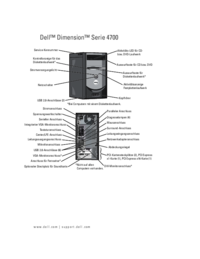



 (106 pages)
(106 pages)







Comments to this Manuals